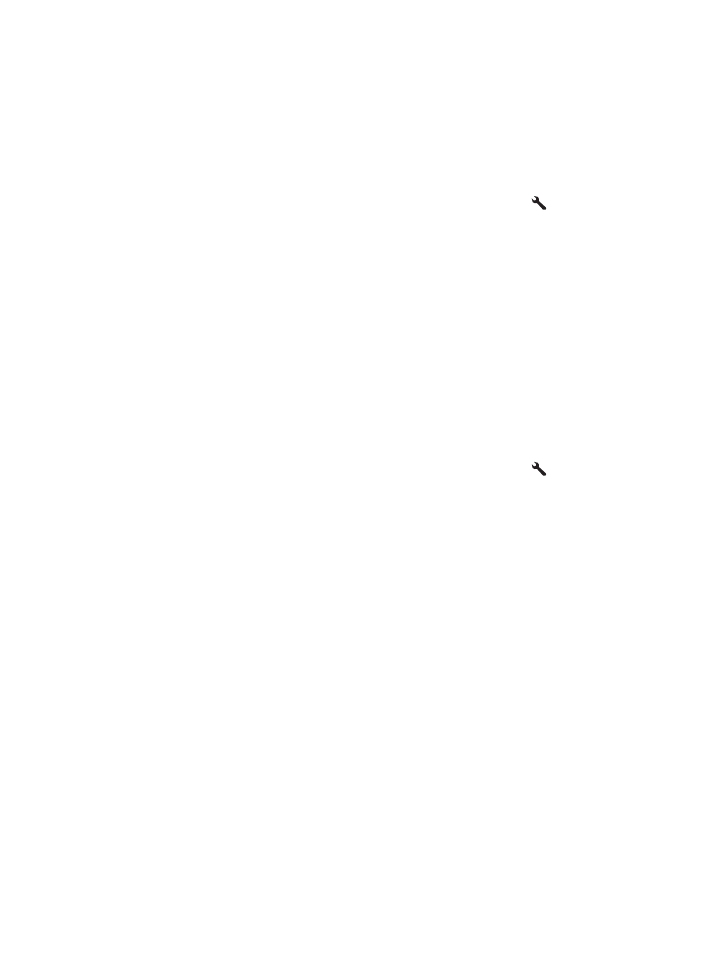
จากหนาจอหลักบนแผงควบคุมของเครื่องพิมพ ใหกดปุม (การตั้งคา)
2.
ใชปุมทางดานขวาเพื่อเลื่อนไปยังและเลือก Fax Setup (การตั้งคา
โทรสาร) เลือก Basic Setup (การตั้งคาพื้นฐาน) แลวเลือก Junk Fax
Setup (การตั้งคาโทรสารที่ไมตองการ)
3.
เลื่อนไปยังและเลือก Print Reports (พิมพรายงาน) แลวเลือก Junk
List (รายการที่ไมตองการ)
การรับโทรสารไปไวที่คอมพิวเตอรของคุณโดยใช HP Digital Fax (Fax to
PC and Fax to Mac) (โทรสารดิจิตอลของ HP (โทรสารไปยังพีซีและโทรสาร
ไปยัง Mac)
หากเครื่องพิมพเชื่อมตอกับคอมพิวเตอรของคุณดวยสาย USB cable คุณ
สามารถใช HP Digital Fax (โทรสารดิจิตอลของ HP) (Fax to PC (โทรสาร
ไปยังพีซี) และ Fax to Mac (โทรสารไปยัง Mac)) เพื่อรับโทรสารและบันทึก
ลงในคอมพิวเตอรของคุณโดยตรง ดวย Fax to PC (โทรสารไปยังพีซี) และ
Fax to Mac (โทรสารไปยัง Mac) คุณจะสามารถจัดเก็บสําเนาดิจิตอลของ
โทรสารไดอยางงายดายและยังขจัดความยุงยากในการจัดการกับไฟลเอกสาร
ขนาดใหญที่พิมพไดหลายหนา
โทรสารที่ไดรับมาจะไดรับการบันทึกไวเปนไฟล TIFF (Tagged Image File
Format) เมื่อไดรับโทรสารแลว คุณจะไดรับการแจงบนหนาจอพรอมลิงคไปยัง
โฟลเดอรที่เก็บโทรสารนั้นไว
การรับโทรสาร
71
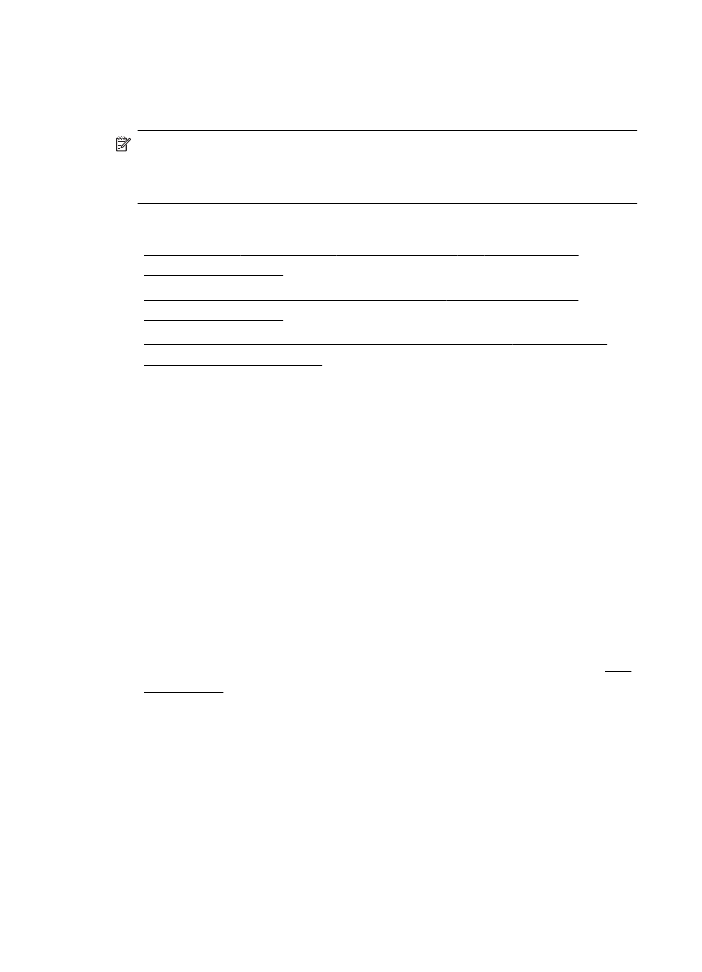
ไฟลจะมีการตั้งชื่อดวยวิธีการดังตอไปนี้: XXXX_YYYYYYYY_ZZZZZZ.tif
โดยที่ X คือขอมูลของผูสง, Y คือวันที่ และ Z คือเวลาที่ไดรับโทรสารนั้น
หมายเหตุ Fax to PC (โทรสารไปยังพีซี) และ Fax to Mac (โทรสารไป
ยัง Mac) ใชไดเฉพาะการรับโทรสารแบบขาวดําเทานั้น โทรสารที่เปนสีจะ
ถูกพิมพออกมาแทนที่จะถูกบันทึกไวที่คอมพิวเตอร
เนื้อหาในสวนนี้จะกลาวถึงหัวขอตอไปนี้:
•
ขอกําหนดของ Fax to PC (โทรสารไปยังพีซี) และ Fax to Mac
(โทรสารไปยัง Mac)
•
การเปดใชงาน Fax to PC (โทรสารไปยังพีซี) และ Fax to Mac
(โทรสารไปยัง Mac)
•
การปรับเปลี่ยนการตั้งคา Fax to PC (โทรสารไปยังพีซี) หรือ Fax to
Mac (โทรสารไปยัง Mac)